Google Chrome Support Centre POP-UP oplichting
AdwareOok bekend als: "Google Chrome Support Centre" virus
Doe een gratis scan en controleer of uw computer is geïnfecteerd.
VERWIJDER HET NUOm het volledige product te kunnen gebruiken moet u een licentie van Combo Cleaner kopen. Beperkte proefperiode van 7 dagen beschikbaar. Combo Cleaner is eigendom van en wordt beheerd door RCS LT, het moederbedrijf van PCRisk.
Google Chrome Support Centre verwijderingsinstructies
Wat is Google Chrome Support Centre?
"Google Chrome Support Centre" is een nep-foutmelding die wordt weergegeven door verschillende misleidende websites. In de meeste gevallen bezoeken gebruikers deze sites onbedoeld - ze worden ernaar doorverwezen door mogelijk ongewenste programma's (PUP's) of door intrusieve advertenties die worden aangeboden op andere kwaadwillende websites. Intrusieve advertenties infiltreren doorgaans zonder toestemming systemen en zorgen niet alleen voor doorverwijzingen, maar ze vertonen ook intrusieve advertenties en verzamelen allerlei gevoelige gegevens.
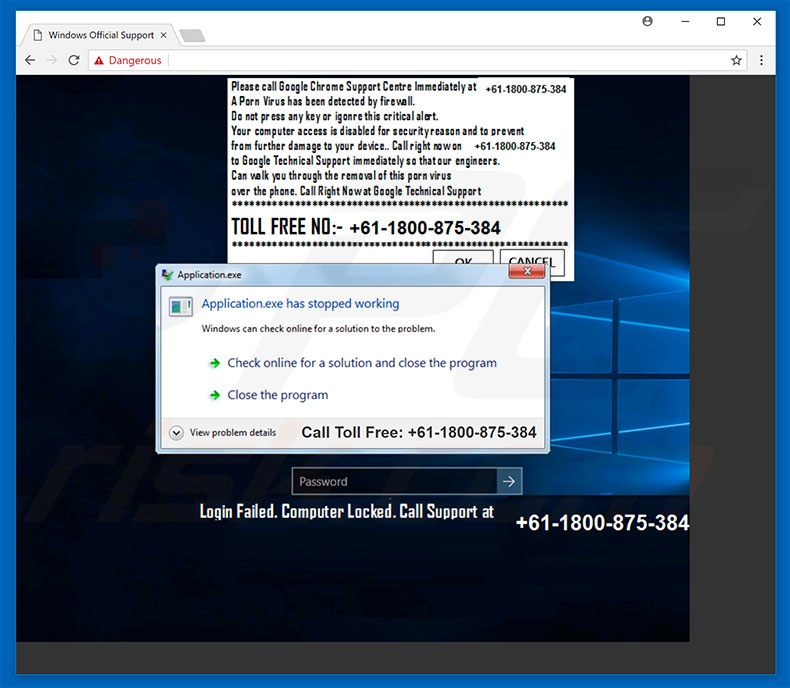
Deze foutmelding stelt dat Windows Firewall een type malware heeft gedetecteerd en dat om deze reden het systeem werd geblokkeerd. Gebruikers worden aangemoedigd om onmiddellijk contact op te nemen met een dienst voor 'technische ondersteuning' via een gratis telefoonnummer ("+61-1800-875-384"). De kwaadwillende site geeft ook een valse pop-up weer met de melding "Application Has Stopped" (die verschijnt wanneer de software crasht), waardoor deze boodschap nog geloofwaardiger wordt. In feite is de foutmelding 'Google Chrome Support Center' nep en een vorm van oplichting. Cybercriminelen genereren inkomsten door gebruikers bang te maken en hen te overtuigen het bovenstaande telefoonnummer te bellen en te betalen voor ondersteuning die ze niet nodig hebben. Negeer daarom de foutmelding 'Google Chrome Support Center'. Verwijder deze eenvoudig door de webbrowser te sluiten. Sommige frauduleuze sites maken gebruik van scripts die voorkomen dat gebruikers tabbladen en vensters sluiten. Sluit in dit geval de browser via Taakbeheer of start eenvoudigweg het systeem opnieuw op. Na het opnieuw openen van de browser, herstelt u de vorige sessie niet, anders keert u terug naar de kwaadwillende sites.
PUP's zullen waarschijnlijk allerlei intrusieve advertenties weergeven, zoals kortingsbonnen, banners, pop-ups enz. Deze worden geleverd met behulp van verschillende tools die het plaatsen van grafische inhoud van derden op elke bezochte website mogelijk maken. De getoonde advertenties verbergen vaak de onderliggende website-inhoud, wat de surfervaring aanzienlijk verstoort. Verder linken sommige naar kwaadwillende websites en voeren ze scripts uit die andere PUP's (of zelfs malware) downloaden en installeren. Zelfs een enkele toevallige klik resulteert in risicovolle computerinfecties met hoog risico. Een ander belangrijk punt is dataspionage. Uit onderzoek blijkt dat de meeste PUP's informatie verzamelen, zoals IP-adressen (Internet Protocol), URL's van bezochte websites, bekeken pagina's, zoekopdrachten in zoekmachines, toetsaanslagen, geolocaties enz. De verzamelde gegevens bevatten vaak persoonlijke data die ontwikkelaars delen met derden ( mogelijk cybercriminelen). Deze mensen genereren inkomsten door misbruik te maken van persoonlijke gegevens. Daarom kan de aanwezigheid van apps voor het bijhouden van gegevens ernstige privacyschendingen of zelfs identiteitsdiefstal tot gevolg hebben. Het is dringend aanbevolen om alle potentieel ongewenste programma's onmiddellijk te verwijderen.
| Naam | "Google Chrome Support Centre" virus |
| Bedreigingstype | Adware, ongewenste advertenties, pop-up-virussen |
| Symptomen | U ziet advertenties die niet afkomstig zijn van de bezochte website. Opdringerige pop-upadvertenties. Vertraagde browser. |
| Verspreidings- methoden | Misleidende pop-upadvertenties, gratis software-installatieprogramma's (bundeling), valse Flash Player-installatieprogramma's. |
| Schade | Verminderde prestaties van de computer, browsertracking - privacyschendingen, mogelijke bijkomende malware-infecties. |
| Verwijdering |
Om mogelijke malware-infecties te verwijderen, scant u uw computer met legitieme antivirussoftware. Onze beveiligingsonderzoekers raden aan Combo Cleaner te gebruiken. Combo Cleaner voor Windows DownloadenGratis scanner die controleert of uw computer geïnfecteerd is. Om het volledige product te kunnen gebruiken moet u een licentie van Combo Cleaner kopen. Beperkte proefperiode van 7 dagen beschikbaar. Combo Cleaner is eigendom van en wordt beheerd door RCS LT, het moederbedrijf van PCRisk. |
"Google Chrome Support Centre" is vrijwel identiek aan Computer Detected To Be Corrupted, COMPUTER BLOCKED, RDN/Trojan.worm!055BCCAC9FEC Infection en vele andere. Allemaal claimen ze dat het systeem beschadigd werd (bv. besmet, ontbrekende bestanden). Deze claims zijn slechts pogingen om geld af te persen van nietsvermoedende gebruikers. Alle PUP's lijken erg op elkaar. Door "nuttige functies" aan te bieden, proberen ze een legitieme indruk te wekken, maar hun enige doel is inkomsten te genereren voor de ontwikkelaars. In plaats van toegevoegde waarde te bieden voor reguliere gebruikers vormen PUP's een directe bedreiging voor uw privacy en veiligheid op het internet.
Hoe werden mogelijk ongewenste programma's op mijn computer geïnstalleerd?
Sommige potentieel ongewenste programma's hebben officiële downloadwebsites, echter, vanwege het gebrek aan kennis en het onvoorzichtige gedrag van veel gebruikers, infilteren PUP's meestal zonder toestemming. Deze programma's worden vaak verspreid met behulp van intrusieve advertenties en de "bundling"-methode (de stiekeme installatie van software van derden met reguliere apps). Ontwikkelaars weten dat gebruikers vaak de download- / installatieprocessen overhaasten en stappen overslaan. Daarom verbergen ze de "gebundelde" apps onder de "Aangepaste" en "Geavanceerde" instellingen (of andere secties) van de download- en installatieprocessen. Door op verschillende advertenties te klikken en de download- en installatiestappen over te slaan, stellen veel gebruikers hun systemen bloot aan een risico op besmetting en schaden ze hun privacy.
Hoe vermijd je de installatie van mogelijk ongewenste applicaties?
De sleutel tot computerveiligheid is voorzichtigheid. Daarom, en om infiltratie van PUP's te voorkomen, moet u zeer voorzichtig zijn bij het surfen op internet en vooral bij het downloaden en installeren van software. Opdringerige advertenties lijken meestal legitiem, maar als ze eenmaal worden aangeklikt, leiden door naar sites met inhoud zoals gokken, dating voor volwassenen, pornografie en andere dubieuze sites. Als u deze advertenties vaak ziet, verwijdert u best onmiddellijk alle verdachte applicaties en browserextensies. Bovendien, analyseert u best zorgvuldig elke stap van de download- en installatieprocessen en vink alle extra opgenomen programma's. We raden u ook aan om programma's allleen te downloaden van officiële bronnen, met behulp van directe downloadlinks. Externe downloaders en installatieprogramma's bevatten meestal valse apps en mogen daarom niet worden gebruikt.
Tekst getoond in het pop-upvenster 'Google Chrome Support Center':
Bel het Google Support Center onmiddellijk op +61-1800-875-384
Een pornovirus werd gedetecteerd door de firewall.
Druk op geen enkele toets en negeer deze kritieke waarschuwing niet.
Uw computertoegang is om veiligheidsredenen uitgeschakeld en om verdere schade aan uw apparaat te voorkomen. Bel nu meteen +61-1800-875-384 voor technische ondersteuning van Google, zodat onze technici u telefonisch kunnen helpen met het verwijderen van dit pornovirus. Bel nu meteen Google Technical Support - Gratis telefoonnr: - + 61-1800-875-384
Tekst getoond in de pop-up "Application Crashed":
Application.exe is gestopt met werken
Windows kan online controleren om een oplossing voor het probleem te vinden.
Controleer online en sluit het programma.
Sluit het programma.
Bel gratis: +61-1800-875-384
Aanmelden mislukt. Computer vergrendeld. Bel support op + 61-1800-875-384
De lay-out van "Google Chrome Support Centre" pop-up (GIF):
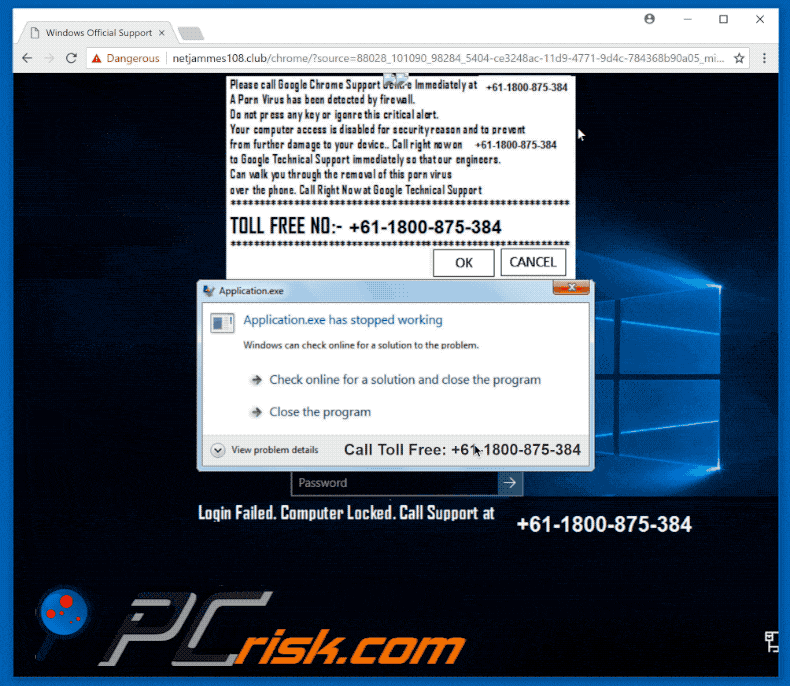
Onmiddellijke automatische malwareverwijdering:
Handmatig de dreiging verwijderen, kan een langdurig en ingewikkeld proces zijn dat geavanceerde computer vaardigheden vereist. Combo Cleaner is een professionele automatische malware verwijderaar die wordt aanbevolen om malware te verwijderen. Download het door op de onderstaande knop te klikken:
DOWNLOAD Combo CleanerDoor het downloaden van software op deze website verklaar je je akkoord met ons privacybeleid en onze algemene voorwaarden. Om het volledige product te kunnen gebruiken moet u een licentie van Combo Cleaner kopen. Beperkte proefperiode van 7 dagen beschikbaar. Combo Cleaner is eigendom van en wordt beheerd door RCS LT, het moederbedrijf van PCRisk.
Snelmenu:
- Wat is Google Chrome Support Centre?
- STAP 1. Verwijder misleidende applicaties via het configuratiescherm
- STAP 2. Verwijder adware uit Internet Explorer.
- STAP 3. Verwijder frauduleuze extensies uit Google Chrome.
- STAP 4. Verwijder mogelijk ongewenste plug-ins uit Mozilla Firefox.
- STAP 5. Verwijder frauduleuze extensies uit Safari.
- STAP 6. Verwijder frauduleuze plug-ins uit Microsoft Edge.
Verwijder mogelijk ongewenste programma's:
Windows 10 gebruikers:

Klik rechts in de linkerbenedenhoek, in het Snelle Toegang-menu selecteer Controle Paneel. In het geopende schem kies je Programma's en Toepassingen.
Windows 7 gebruikers:

Klik Start ("het Windows Logo" in de linkerbenedenhoek van je desktop), kies Controle Paneel. Zoek naar Programma's en toepassingen.
macOS (OSX) gebruikers:

Klik op Finder, in het geopende scherm selecteer je Applicaties. Sleep de app van de Applicaties folder naar de Prullenbak (die zich in je Dock bevindt), klik dan rechts op het Prullenbak-icoon en selecteer Prullenbak Leegmaken.
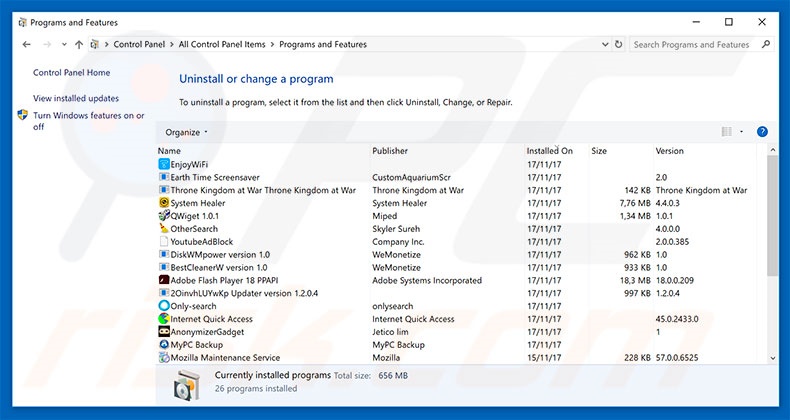
In het programma's verwijderen-scherm zoek je recent geïnstalleerde en mogelijk verdachte applicaties, selecteer deze verwijzingen en klik op "Deïnstalleren" of "Verwijderen".
Na het verwijderen van dit mogelijk ongewenste programma scan je best je computer op enige overgebleven onderdelen of mogelijke besmettingen met malware. Om je computer te scannen gebruik je best aanbevolen malware verwijderingssoftware.
DOWNLOAD verwijderprogramma voor malware-infecties
Combo Cleaner die controleert of uw computer geïnfecteerd is. Om het volledige product te kunnen gebruiken moet u een licentie van Combo Cleaner kopen. Beperkte proefperiode van 7 dagen beschikbaar. Combo Cleaner is eigendom van en wordt beheerd door RCS LT, het moederbedrijf van PCRisk.
Verwijder de mogelijk ongewenste programma's uit je internet browsers:
Video die toont hoe mogelijk ongewenste browser add-ons te verwijderen:
 Verwijder kwaadaardige add-ons uit Internet Explorer:
Verwijder kwaadaardige add-ons uit Internet Explorer:
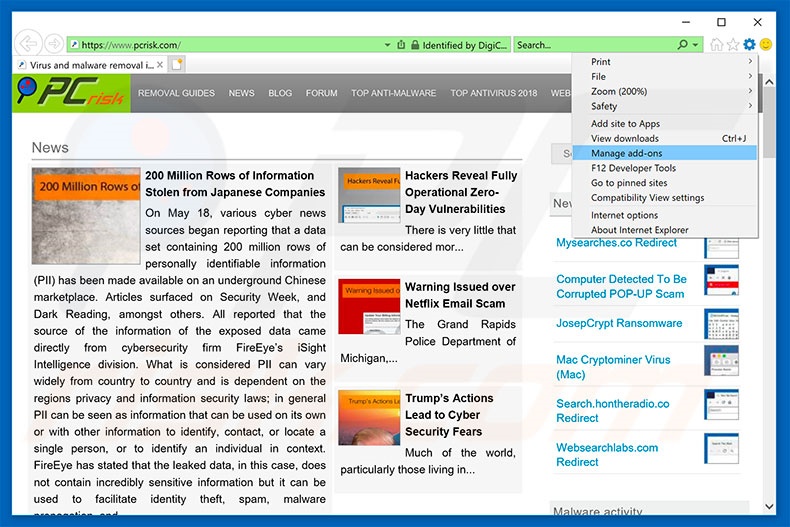
Klik op het tandwiel-icoon ![]() (in de rechterbovenhoek van Internet Explorer), selecteer "Beheer Add-ons". Zoek naar recent geïnstalleerde verdachte add-ons selecteer deze en klik op "Verwijderen".
(in de rechterbovenhoek van Internet Explorer), selecteer "Beheer Add-ons". Zoek naar recent geïnstalleerde verdachte add-ons selecteer deze en klik op "Verwijderen".
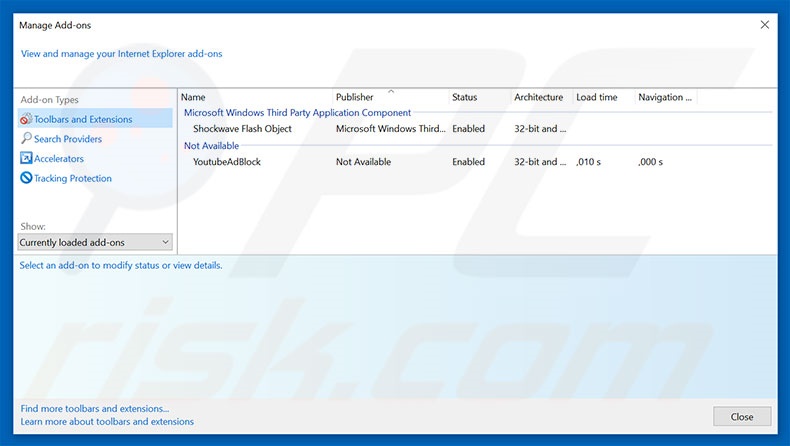
Optionele methode:
Als je problemen blijft hebben met het verwijderen van "google chrome support centre" virus dan kan je je Internet Explorer instellingen terug op standaard zetten.
Windows XP gebruikers: Klik op Start, klik Uitvoeren, in het geopende scherm typ inetcpl.cpl. In het geopende scherm klik je op de Geavanceerd tab en dan klik je op Herstellen.

Windows Vista en Windows 7 gebruikers: Klik op het Windows logo, in de start-zoekbox typ inetcpl.cpl en klik op enter. In het geopende scherm klik je op de Geavanceerd tab en dan klik je op Herstellen.

Windows 8 gebruikers: Open Internet Explorer en klik op het "tandwiel" icoon. Selecteer Internet Opties. In het geopende scherm selecteer je de Geavanceerd-tab en klik je op de Herstellen-knop.

In het geopende scherm selecteer je de Geavanceerd-tab

Klik op de Herstellen-knop.

Bevestig dat je de Internet Explorer instellingen naar Standaard wil herstellen - Klik op de Herstellen-knop.

 Verwijder de kwaadaardige extensies uit Google Chrome:
Verwijder de kwaadaardige extensies uit Google Chrome:
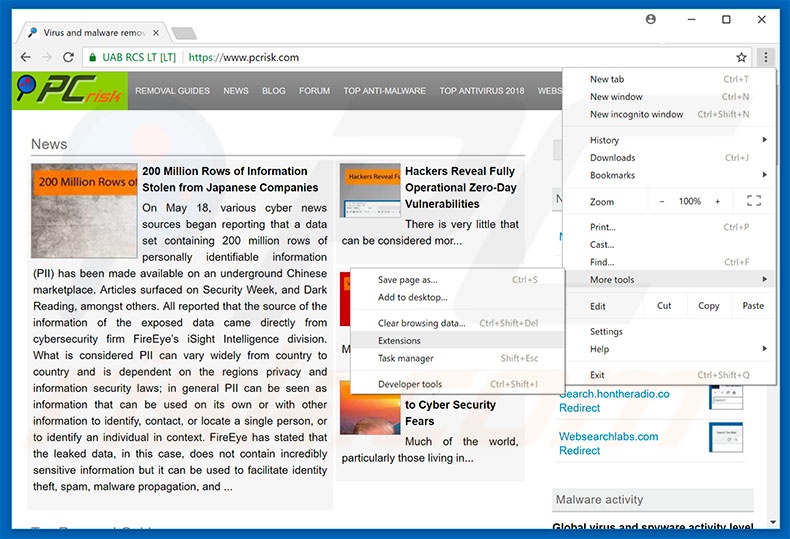
Klik op het Chrome menu icoon![]() (rechterbovenhoek van Google Chrome), selecteer "Instellingen" en klik op "Extensies". Zoek naar recent geïnstalleerde verdachte extensies, selecteer deze en klik op een prullenbak-icoon.
(rechterbovenhoek van Google Chrome), selecteer "Instellingen" en klik op "Extensies". Zoek naar recent geïnstalleerde verdachte extensies, selecteer deze en klik op een prullenbak-icoon.
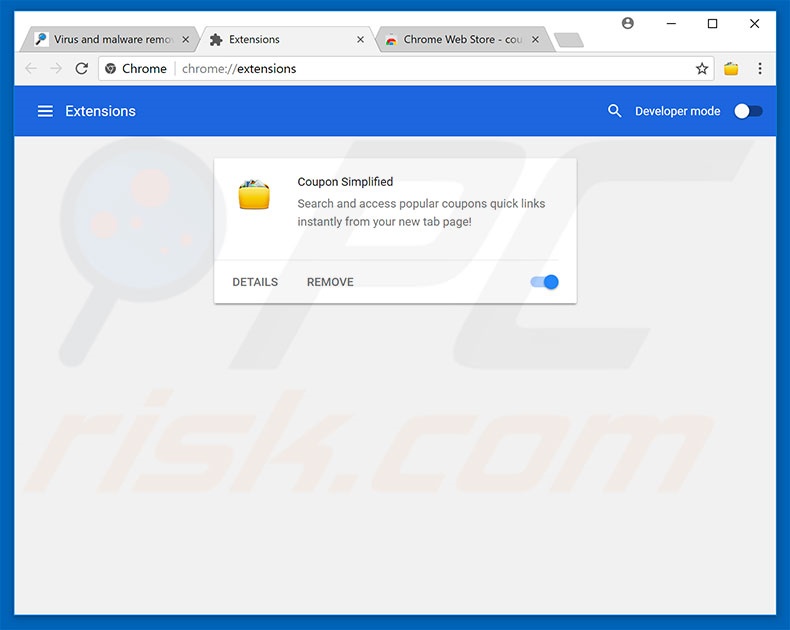
Optionele methode:
Als je problemen hebt met het verwijderen van "google chrome support centre" virus, reset dan de instellingen van je Google Chrome browser. Klik op het Chrome menu icoon ![]() (in de rechterbovenhoek van Google Chrome) en selecteer Instellingen. Scroll naar onder. Klik op de link Geavanceerd....
(in de rechterbovenhoek van Google Chrome) en selecteer Instellingen. Scroll naar onder. Klik op de link Geavanceerd....

Nadat je helemaal naar benden hebt gescrolld klik je op Resetten (Instellingen terugzetten naar de oorspronkelijke standaardwaarden)-knop.

In het geopende scherm, bevestig dat je de Google Chrome instellingen wilt resetten door op de 'resetten'-knop te klikken.

 Verwijder kwaadaardige plug-ins uit Mozilla Firefox:
Verwijder kwaadaardige plug-ins uit Mozilla Firefox:
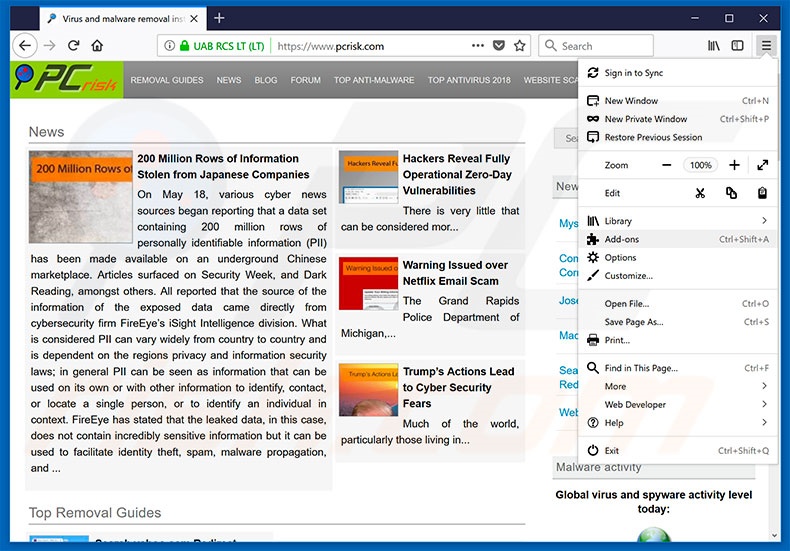
Klik op het Firefox menu![]() (in de rechterbovenhoek van het hoofdscherm), selecteer "Add-ons." Klik op "Extensies" en in het geopende scherm verwijder alle recent geïnstalleerde verdachte browser plug-ins.
(in de rechterbovenhoek van het hoofdscherm), selecteer "Add-ons." Klik op "Extensies" en in het geopende scherm verwijder alle recent geïnstalleerde verdachte browser plug-ins.
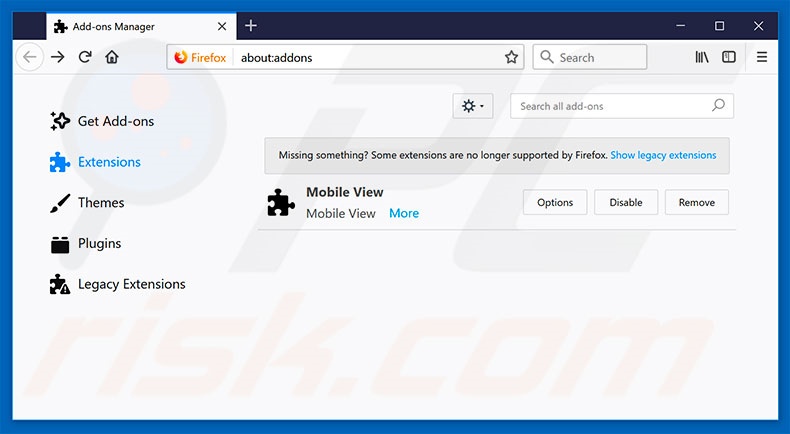
Optionele methode:
Computergebruikers die problemen blijven hebben met het verwijderen van "google chrome support centre" virus kunnen de Mozilla Firefox instellingen naar standaard herstellen.
Open Mozilla Firefox, in de rechterbovenhoek van het hoofdvenster klik je op het Firefox menu ![]() , in het geopende keuzemenu kies je het Open Help Menu-icoon
, in het geopende keuzemenu kies je het Open Help Menu-icoon ![]()

Klik dan op Probleemoplossing-informatie.

In het geopende scherm klik je op de Firefox Herstellen knop.

In het geopende scherm bevestig je dat je de Mozilla Firefox instellingen naar Standaard wil herstellen door op de Herstellen-knop te klikken.

 Verwijder kwaadaardige extensies uit Safari:
Verwijder kwaadaardige extensies uit Safari:

Verzeker je ervan dat je Safari browser actief is, klik op het Safari menu en selecteer Voorkeuren….

In het geopende venster klik je op Extensies, zoek naar recent geïnstalleerde verdachte extensies, selecteer deze en klik op Verwijderen.
Optionele methode:
Verzeker je ervan dat je Safari browser actief is en klik op het Safari-menu. In het keuzemenu selecteer je Geschiedenis en Website Data verwijderen…

In het geopende scherm seleceer je alle geschiedenis en klik je op de Geschiedenis Verwijderen-knop.

 Kwaadaardige extensies verwijderen uit Microsoft Edge:
Kwaadaardige extensies verwijderen uit Microsoft Edge:

Klik op het menu-icoon in Edge ![]() (in de rechterbovenhoek van Microsoft Edge), kiest u "Extensies". Zoek recent geïnstalleerde en verdachte browser add-ons en klik op "Verwijderen" (onder hun naam).
(in de rechterbovenhoek van Microsoft Edge), kiest u "Extensies". Zoek recent geïnstalleerde en verdachte browser add-ons en klik op "Verwijderen" (onder hun naam).

Optionele methode:
Als u problemen blijft ondervinden met het verwijderen van de "google chrome support centre" virus, herstel dan de instellingen van uw Microsoft Edge browser. Klik op het Edge menu-icoon ![]() (in de rechterbovenhoek van Microsoft Edge) en selecteer Instellingen.
(in de rechterbovenhoek van Microsoft Edge) en selecteer Instellingen.

In het geopende menu kiest u Opnieuw instellen.

Kies Instellingen naar hun standaardwaarden herstellen. In het geopende scherm bevestigt u dat u de instellingen van Microsoft Edge wilt herstellen door op de knop Opnieuw instellen te klikken.

- Als dat niet helpt, volg dan deze alternatieve instructies om de Microsoft Edge browser te herstellen.
Samenvatting:
 De meeste adware of mogelijk ongewenste applicaties infiltreren internetbrowsers van gebruikers via gratis software downloads. Merk op dat de veiligste bron voor het downloaden van gratis software de website van de ontwikkelaar is. Om de installatie van adware te vermijden wees je best erg oplettend met het downloaden of installeren van gratis software.Bij het installeren van het reeds gedownloaden gratis programma kies je best de aangepast of geavanceerde installatie-opties - deze stap zal zlle mogelijk ongewenste applicaties aan het licht brengen die werden geïnstalleerd samen met het gekozen gratis programma.
De meeste adware of mogelijk ongewenste applicaties infiltreren internetbrowsers van gebruikers via gratis software downloads. Merk op dat de veiligste bron voor het downloaden van gratis software de website van de ontwikkelaar is. Om de installatie van adware te vermijden wees je best erg oplettend met het downloaden of installeren van gratis software.Bij het installeren van het reeds gedownloaden gratis programma kies je best de aangepast of geavanceerde installatie-opties - deze stap zal zlle mogelijk ongewenste applicaties aan het licht brengen die werden geïnstalleerd samen met het gekozen gratis programma.
Hulp bij de verwijdering:
Als je problemen ervaart bij pogingen om "google chrome support centre" virus van je computer te verwijderen, vraag dan om hulp in ons malware verwijderingsforum.
Post een commentaar:
Als je bijkomende informatie hebt over "google chrome support centre" virus of z'n verwijdering, gelieve je kennis dan te delen in de onderstaande commentaren.
Bron: https://www.pcrisk.com/removal-guides/12824-google-chrome-support-centre-pop-up-scam
Delen:

Tomas Meskauskas
Deskundig beveiligingsonderzoeker, professioneel malware-analist
Ik ben gepassioneerd door computerbeveiliging en -technologie. Ik ben al meer dan 10 jaar werkzaam in verschillende bedrijven die op zoek zijn naar oplossingen voor computertechnische problemen en internetbeveiliging. Ik werk sinds 2010 als auteur en redacteur voor PCrisk. Volg mij op Twitter en LinkedIn om op de hoogte te blijven van de nieuwste online beveiligingsrisico's.
Het beveiligingsportaal PCrisk wordt aangeboden door het bedrijf RCS LT.
Gecombineerde krachten van beveiligingsonderzoekers helpen computergebruikers voorlichten over de nieuwste online beveiligingsrisico's. Meer informatie over het bedrijf RCS LT.
Onze richtlijnen voor het verwijderen van malware zijn gratis. Als u ons echter wilt steunen, kunt u ons een donatie sturen.
DonerenHet beveiligingsportaal PCrisk wordt aangeboden door het bedrijf RCS LT.
Gecombineerde krachten van beveiligingsonderzoekers helpen computergebruikers voorlichten over de nieuwste online beveiligingsrisico's. Meer informatie over het bedrijf RCS LT.
Onze richtlijnen voor het verwijderen van malware zijn gratis. Als u ons echter wilt steunen, kunt u ons een donatie sturen.
Doneren
▼ Toon discussie